Úvod
LibreOffice Calc je výkonný tabulkový procesor, který lze použít k ukládání, analýze a správě datových sad pro jakýkoli konkrétní projekt. Dále můžete také manipulovat s daty a provádět různé operace a výpočty. Někdy však při práci s velkými datovými soubory často narazíte na společný problém, kterým je duplikace hodnot. K duplikaci může dojít různými způsoby, například v jednom sloupci, více sloupcích nebo dokonce v celém řádku.
Duplicitní hodnoty mohou způsobit nepřesnost vašich výpočtů, mohou vás stát značné množství peněz, mohou vést k odeslání více e-mailů jedné osobě atd. Naštěstí pomocí pokročilého filtrovacího nástroje LibreOffice můžete tyto duplicitní hodnoty ze svých dat snadno odstranit.
V tomto příspěvku vám ukážeme, jak odstranit duplikáty v LibreOffice pomocí Pokročilý filtr nářadí. Pokročilý nástroj pro filtrování v LibreOffice Calc v podstatě data skryje, místo aby je odstranil. Pojďme se podívat, jak to funguje!
Odstranění duplicit v LibreOffice z jednoho sloupce
Zde jsou ukázková data s duplicitními hodnotami. Odstraníme duplicitní hodnoty z jeho prvního sloupce.
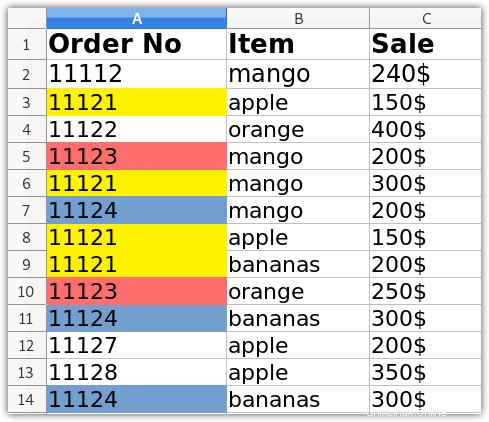
1. Otevřete program LibreOffice Calc. Stiskněte klávesu super a zadejte libreoffice calc ve vyhledávacím poli. Ve výsledcích vyhledávání klikněte na LibreOffice Calc jej otevřete.
2. Načtěte soubor nebo zkopírujte a vložte data, ze kterých chcete duplikáty odstranit.
3. Poté vyberte rozsah dat, kterým je v našem případě první sloupec.
4. Nyní v horní liště nabídek přejděte na Data> Další filtry> Rozšířený filtr .
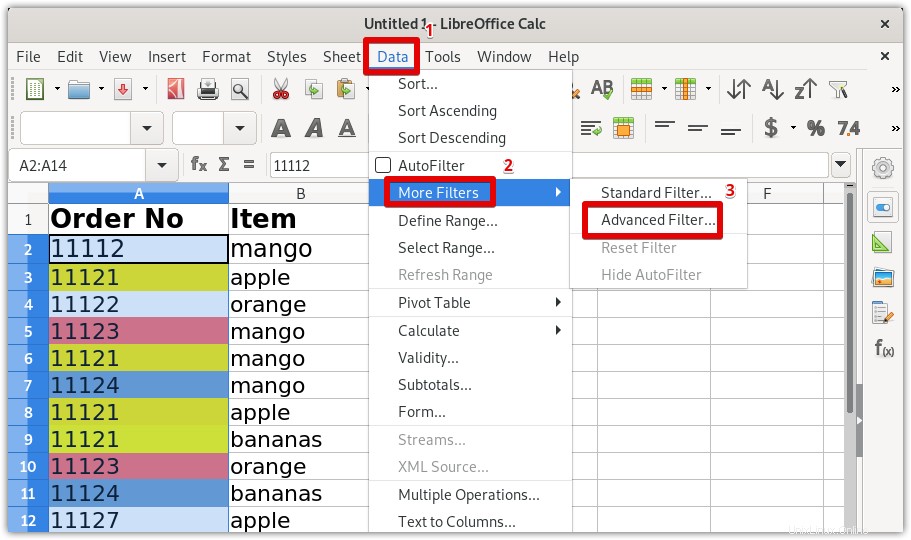
5. Následující Pokročilý filtr objeví se dialog. Klikněte na ikonu před Přečíst kritéria filtru od (také zvýrazněno šipkou) a poté pomocí myši vyberte rozsah buněk, na které chcete použít filtr. Můžete také zadat hodnoty buněk a vybrat požadovaný rozsah. V našem příkladu vyberte rozsah buněk z A2 na A14 v listu 1 , můžete zadat $Sheet1.$A$2:$A$14 v části Přečíst kritéria filtru od pole.
Po výběru požadovaného rozsahu stiskněte Enter .
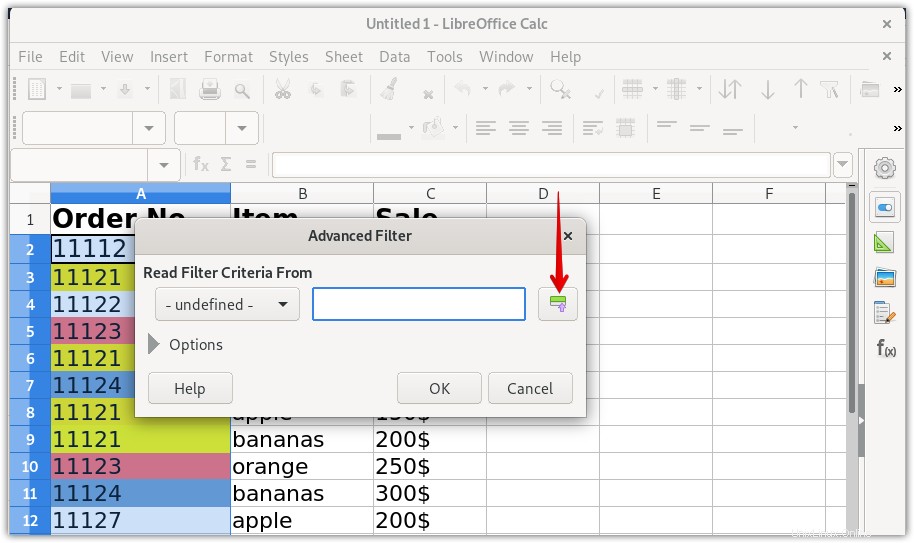
Nyní v Pokročilém filtru klikněte na Možnosti rozbalte nabídku.
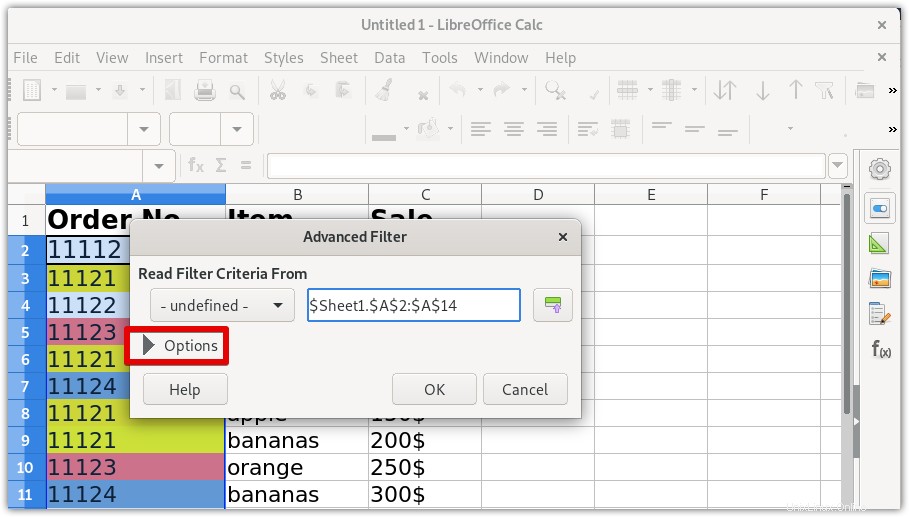
Poté v části Možnosti , zaškrtněte políčko Žádné duplikace zaškrtávací políčko. Poté klikněte na OK aplikujte filtr.
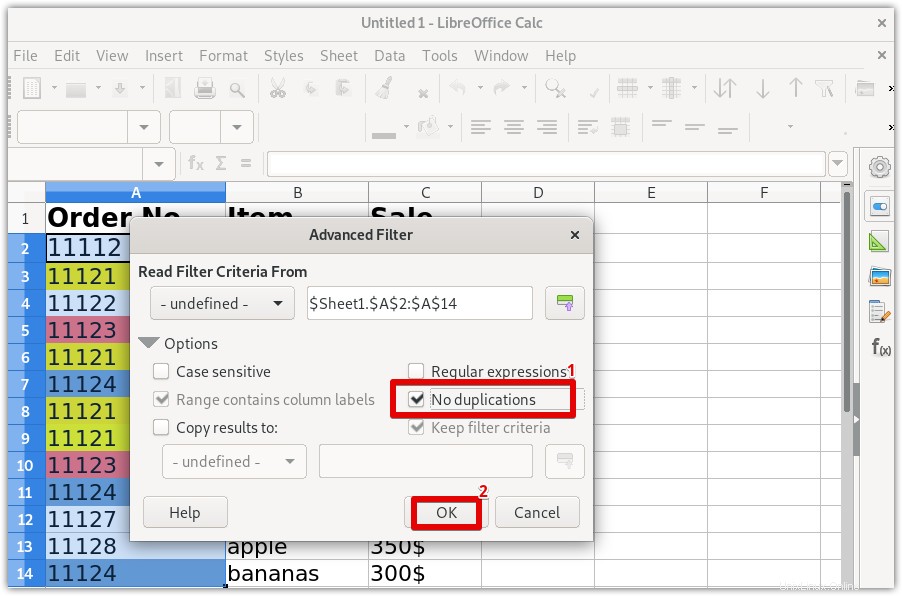
Nyní budou odstraněny všechny duplikáty v definovaném rozsahu (první sloupec).
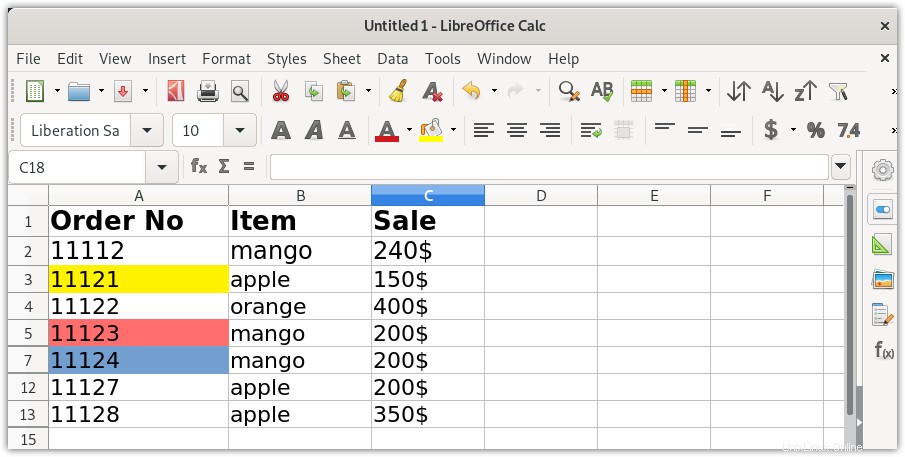
Odstranění duplicit v LibreOffice z více sloupců
Nyní odstraníme duplikáty z více sloupců nebo řekněme z celého řádku. Následuje náš vzorový soubor dat s duplicitními hodnotami.
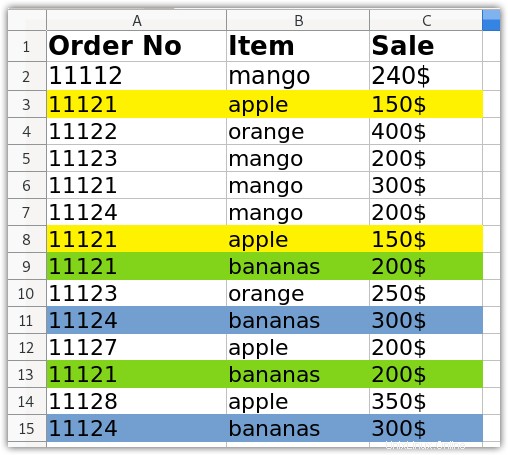
1. Otevřete program LibreOffice Calc. Stiskněte klávesu super a zadejte libreoffice calc ve vyhledávacím poli. Ve výsledcích vyhledávání klikněte na LibreOffice Calc jej otevřete.
2. Načtěte soubor nebo zkopírujte a vložte data, ze kterých chcete duplikáty odstranit.
3. Poté vyberte rozsah dat, což jsou v našem případě celá data.
4. Nyní v horní liště nabídek přejděte na Data> Další filtry> Rozšířený filtr .
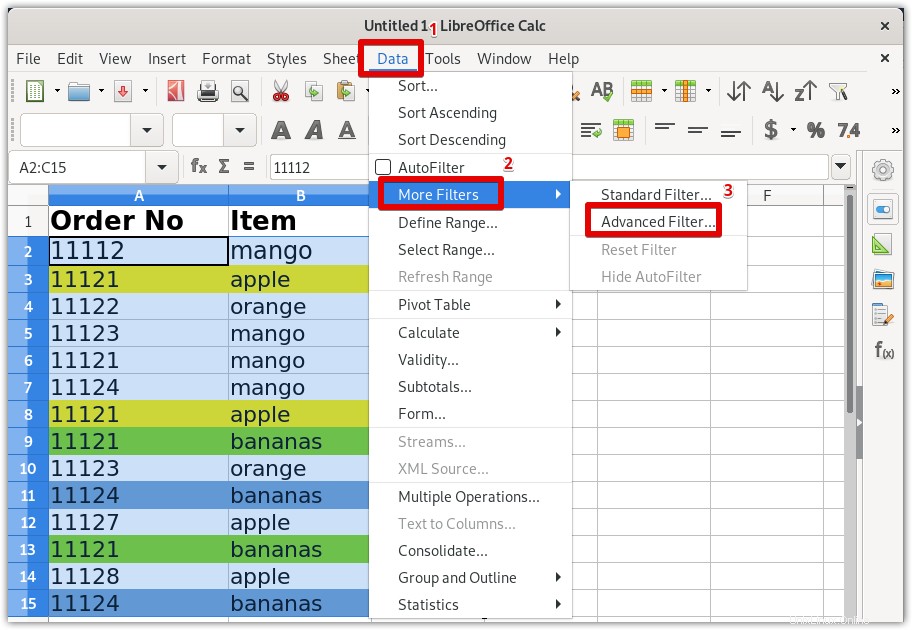
5. Následující Pokročilý filtr objeví se dialog. Klikněte na ikonu před Přečíst kritéria filtru od (také zvýrazněno šipkou) a poté pomocí myši vyberte rozsah buněk, na které chcete použít filtr. Můžete také zadat hodnoty buněk a vybrat požadovaný rozsah. V našem příkladu, chcete-li vybrat rozsah buněk od A2 do C15 v listu 1, můžete zadat $Sheet1.$A$2:$C$15 do Kritéria čtení filtru od pole.
Po výběru požadovaného rozsahu stiskněte Enter .
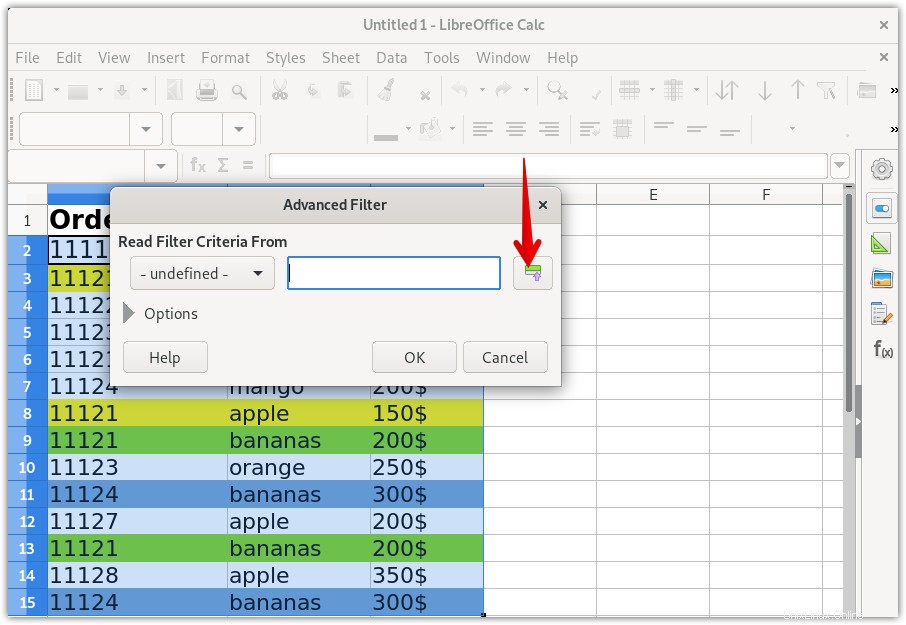
Klikněte na Možnosti rozbalte nabídku.
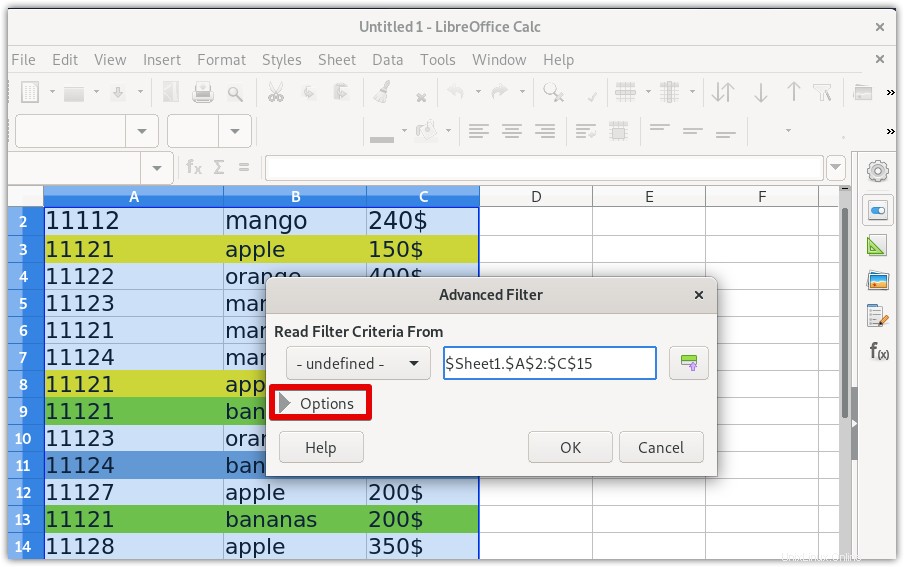
Nyní v nabídce Možnosti , zaškrtněte políčko Žádné duplikace zaškrtávací políčko. Poté klikněte na OK aplikujte filtr.
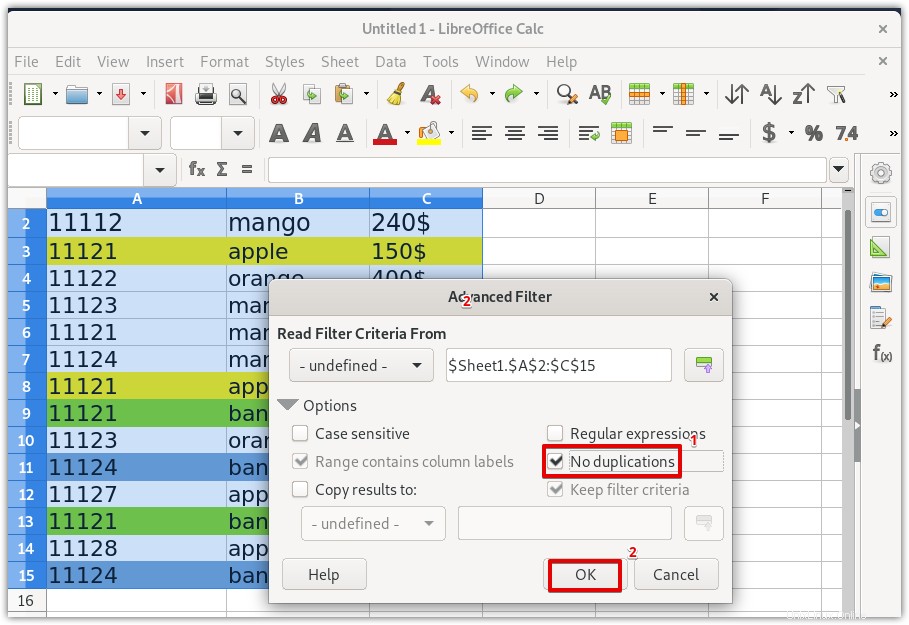
Nyní budou odstraněny všechny duplikáty v definovaném rozsahu.
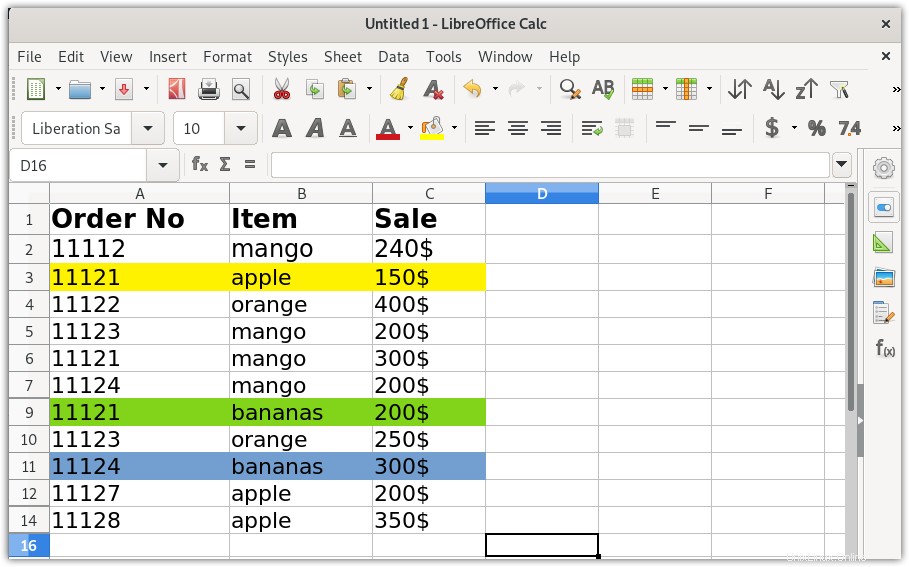
Jak již bylo uvedeno v Úvodu, Pokročilý filtr v LibreOffice calc neodstraní duplikáty, ale pouze je skryje. Z tohoto důvodu můžete také zkopírovat data filtru do některých jiných buněk a ponechat původní data jako výchozí. Chcete-li tak učinit, zaškrtněte políčko Kopírovat výsledky do zaškrtávací políčko, a do odpovídajícího pole zadejte umístění nové buňky, kam chcete zkopírovat filtrovaná data (data s odstraněnými duplikáty).
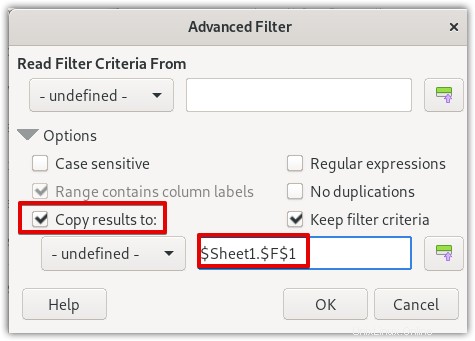
Filtrovaná data budou zkopírována do jiných buněk na stejném listu, jak je uvedeno níže:
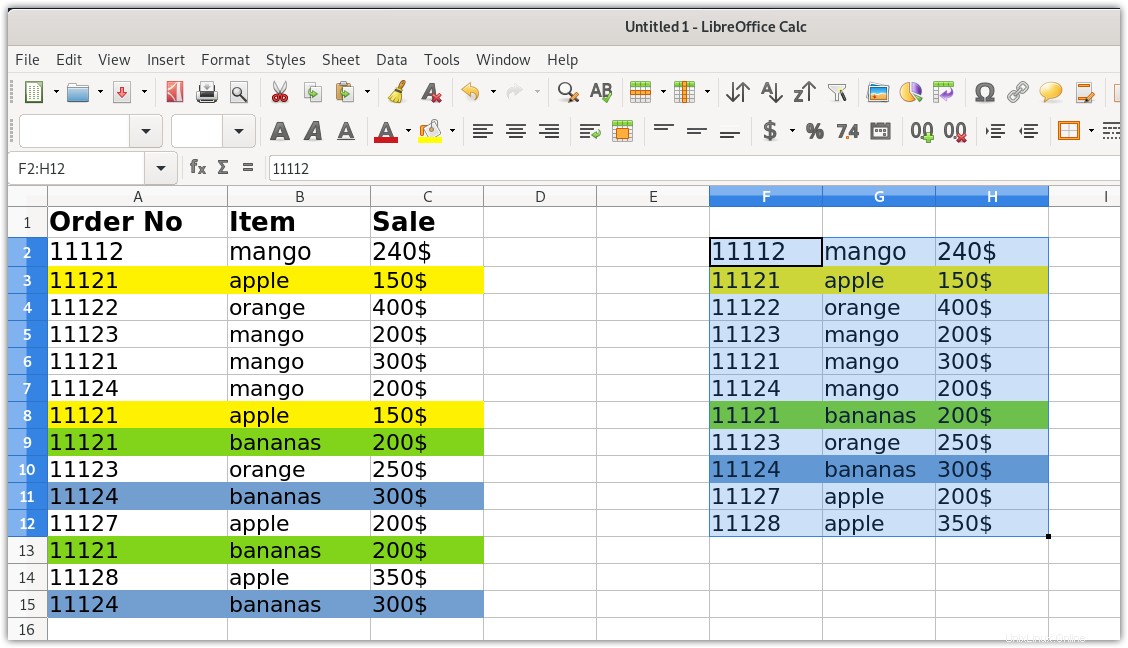
Závěr
Pro vyčištění dat je nutné odstranit duplicitní položky. Dodržením výše uvedeného postupu se v LibreOffice snadno zbavíte duplikátů buď z jednoho sloupce, nebo z více sloupců.